
大家想知道下图的音频可视化的效果如何制作吗?今天就用AE教给大家如何做音频可视化播放器效果,废话不多说,直接上教程。
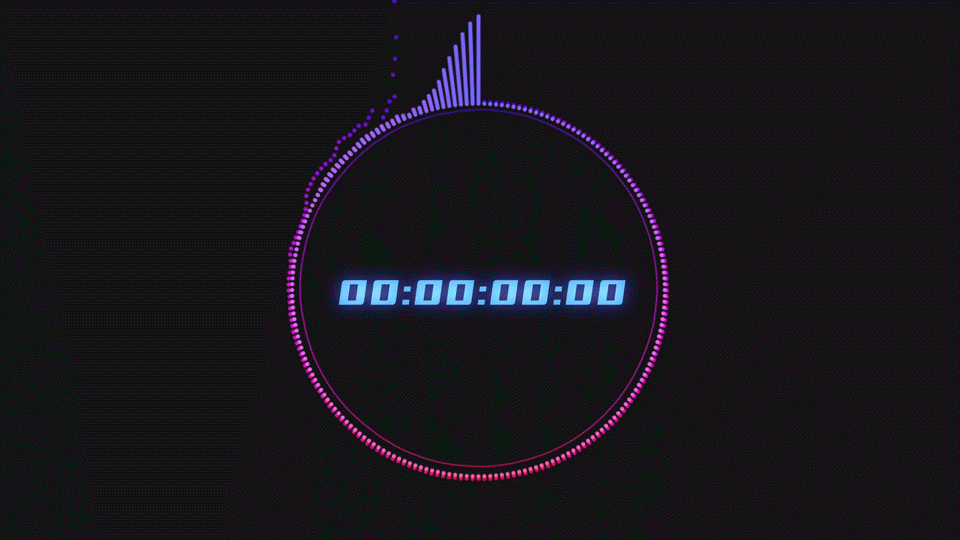
1.首先新建一个【1920×1080】的合成,然后新建纯色图层,将事先准备好的音乐载入到项目并拖入到合成中;
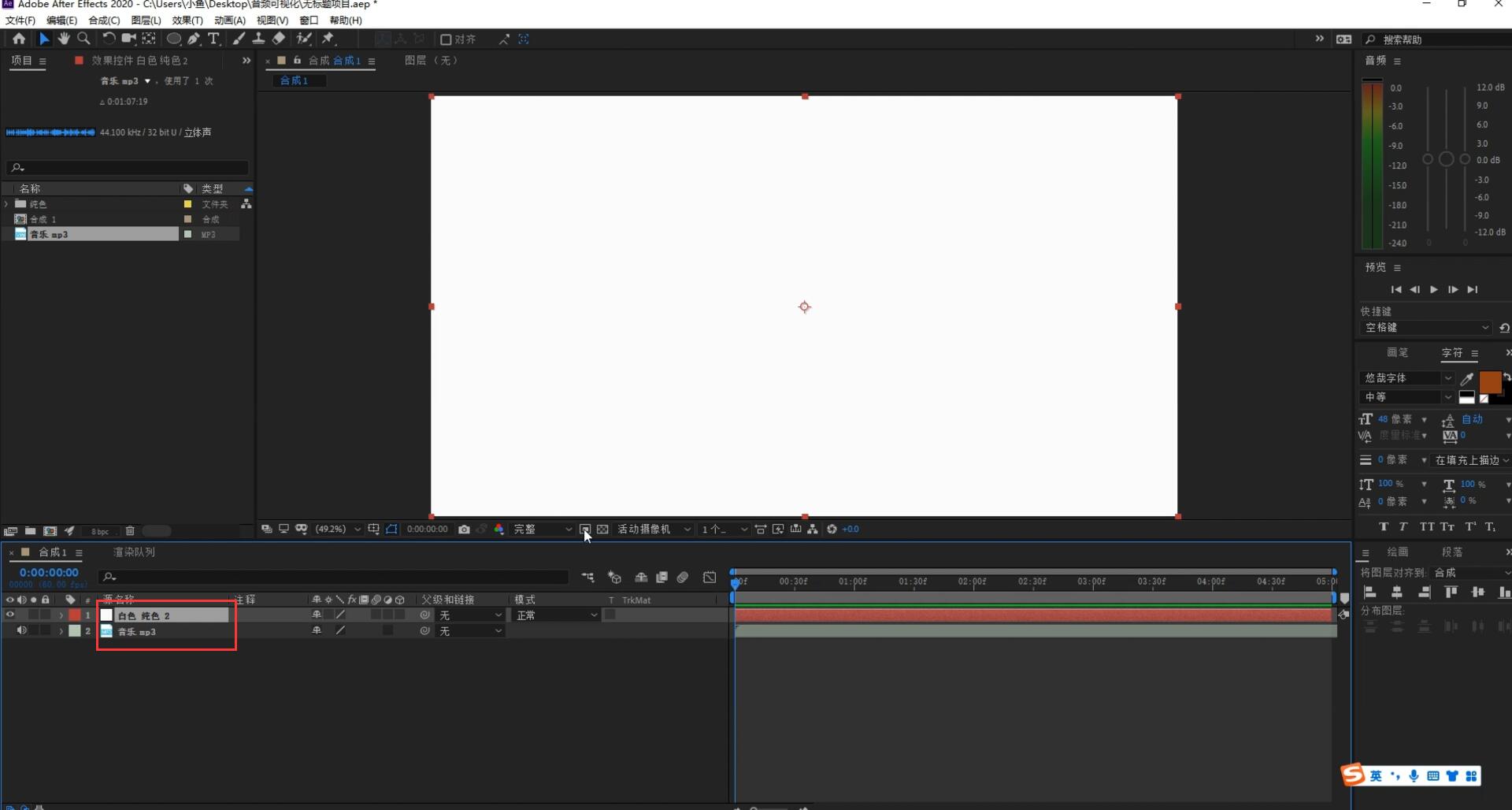
2.为了实现音频波谱的效果,这里需要在纯色层上添加【音频频谱】效果。将【音频层】改成【音乐】,【起始频率】改为【60】、【结束频率】调为【1200】,【频段】改为【200】,然后就可以看到音乐会显示波谱震动的效果;
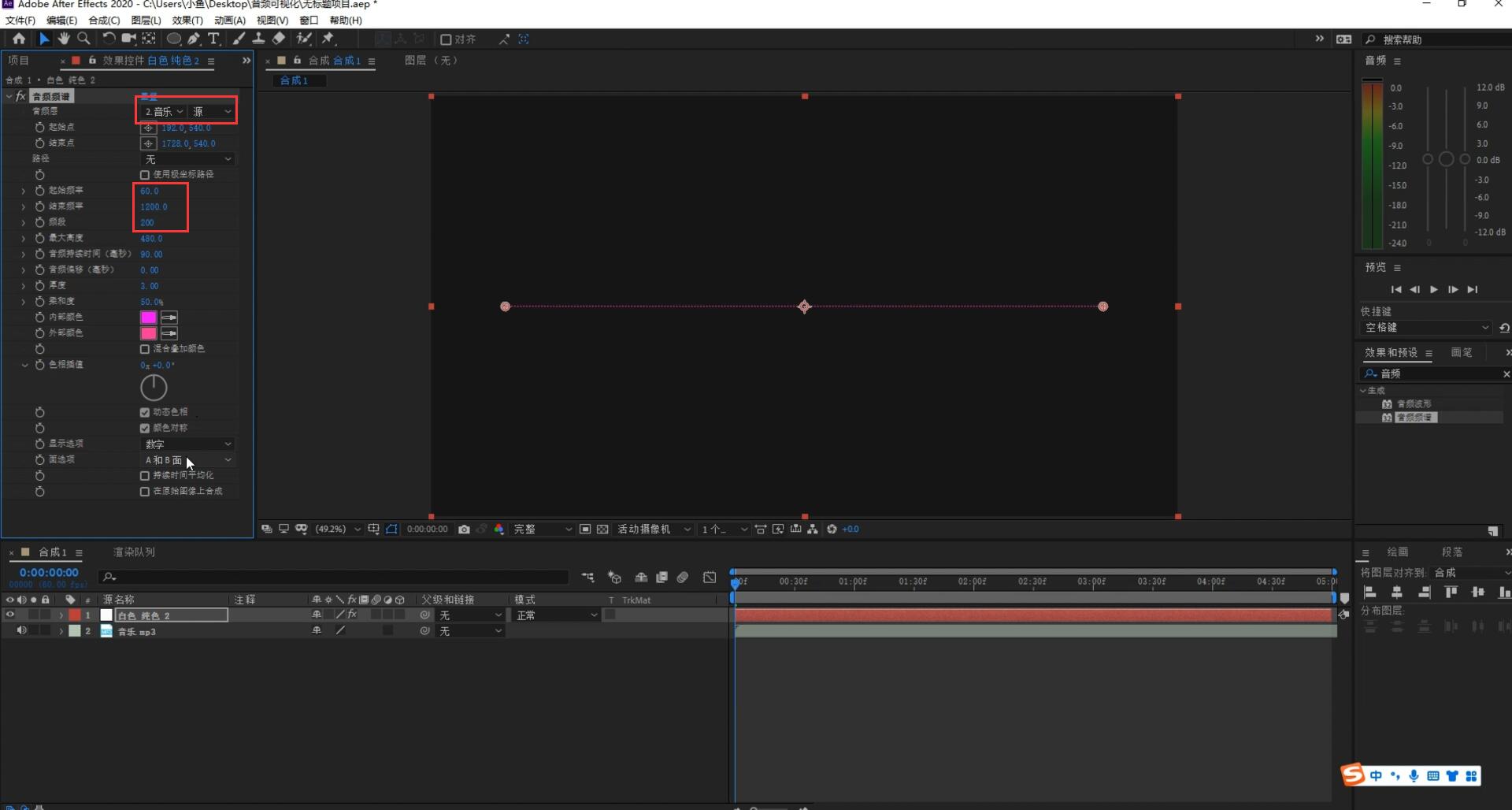
3.【面选项】有三个选项,对应着波谱显示的三种效果,可以根据需求进行选择。接下来让波谱呈现环形的效果,在纯色图层上添加一个圆形Mask,蒙版在画面居中对齐一下,路径选择蒙版,然后就会出现环形波谱效果;
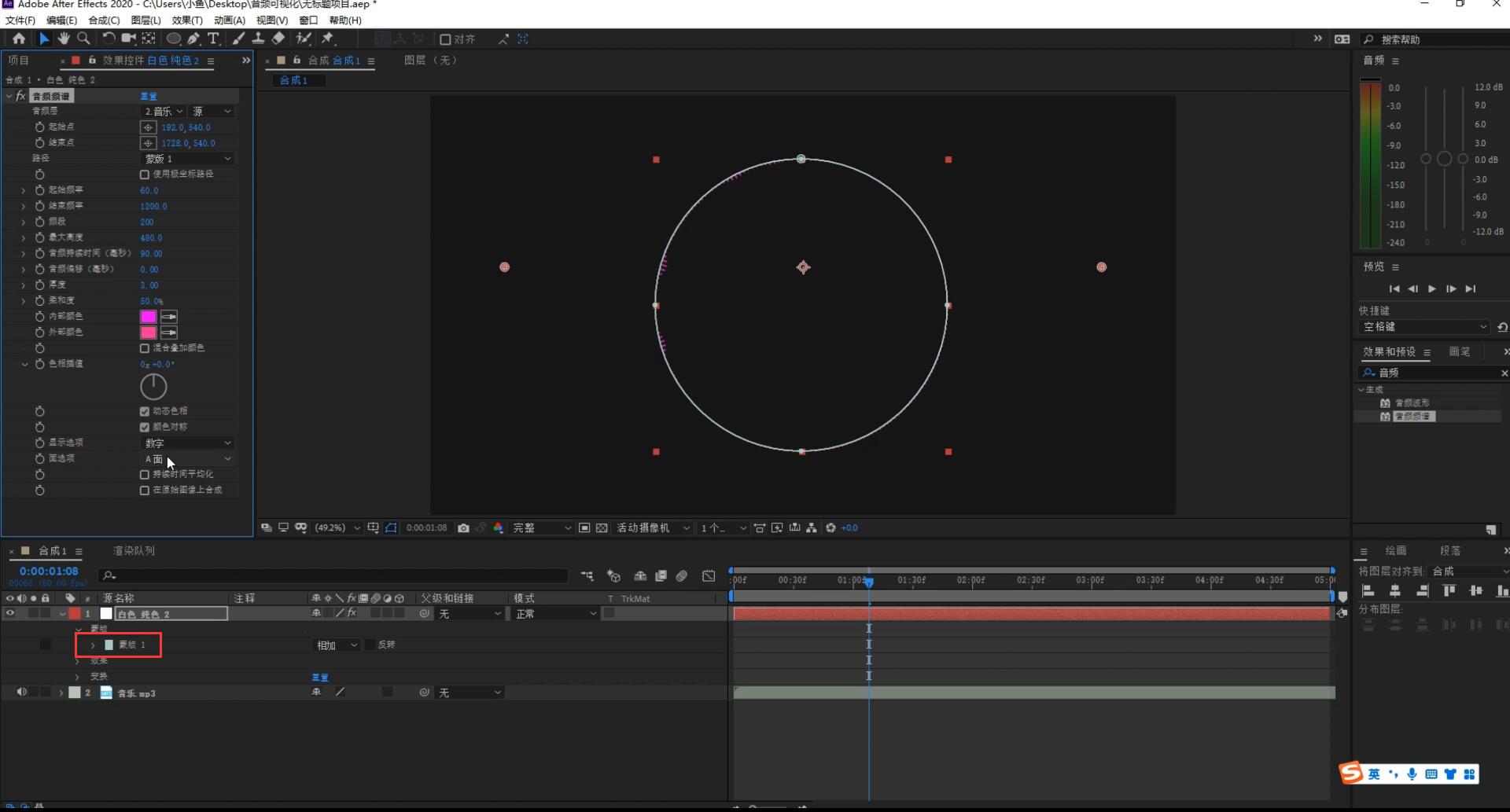
4.将【面选项】改成【B面】, 【最大高度】为 【900】,【柔和度】调整为【0】,【厚度】调整为【8】。看一下效果会发现波谱有显示不全的情况,【蒙版】勾选【反转】即可显示正常;
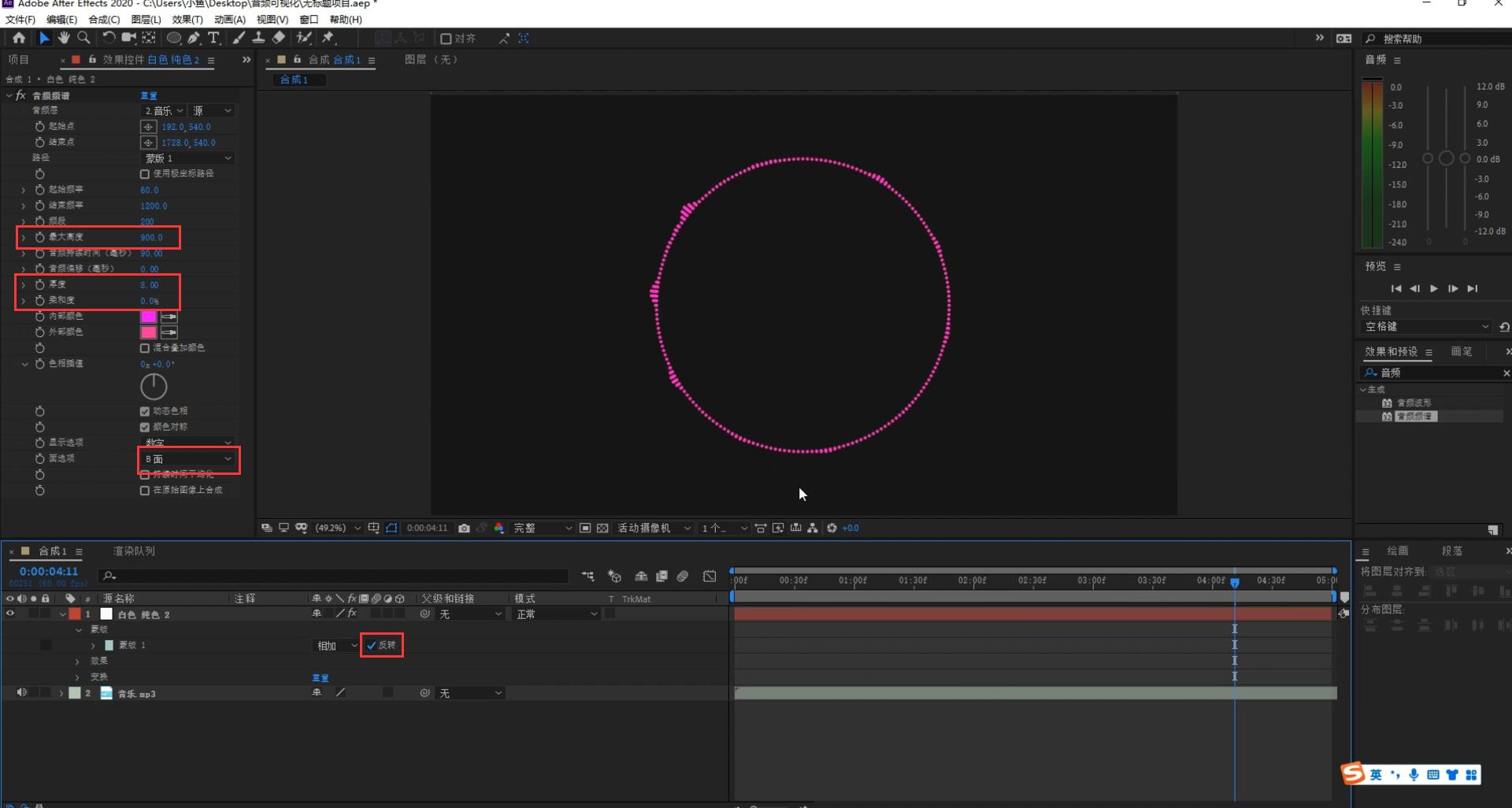
5.接下来我们来制作播放器的渐变,将【内部颜色】改为深紫色,【外部颜色】为淡紫色,然后将【色相插值】改为【90】,然后就可以看到渐变的感觉;
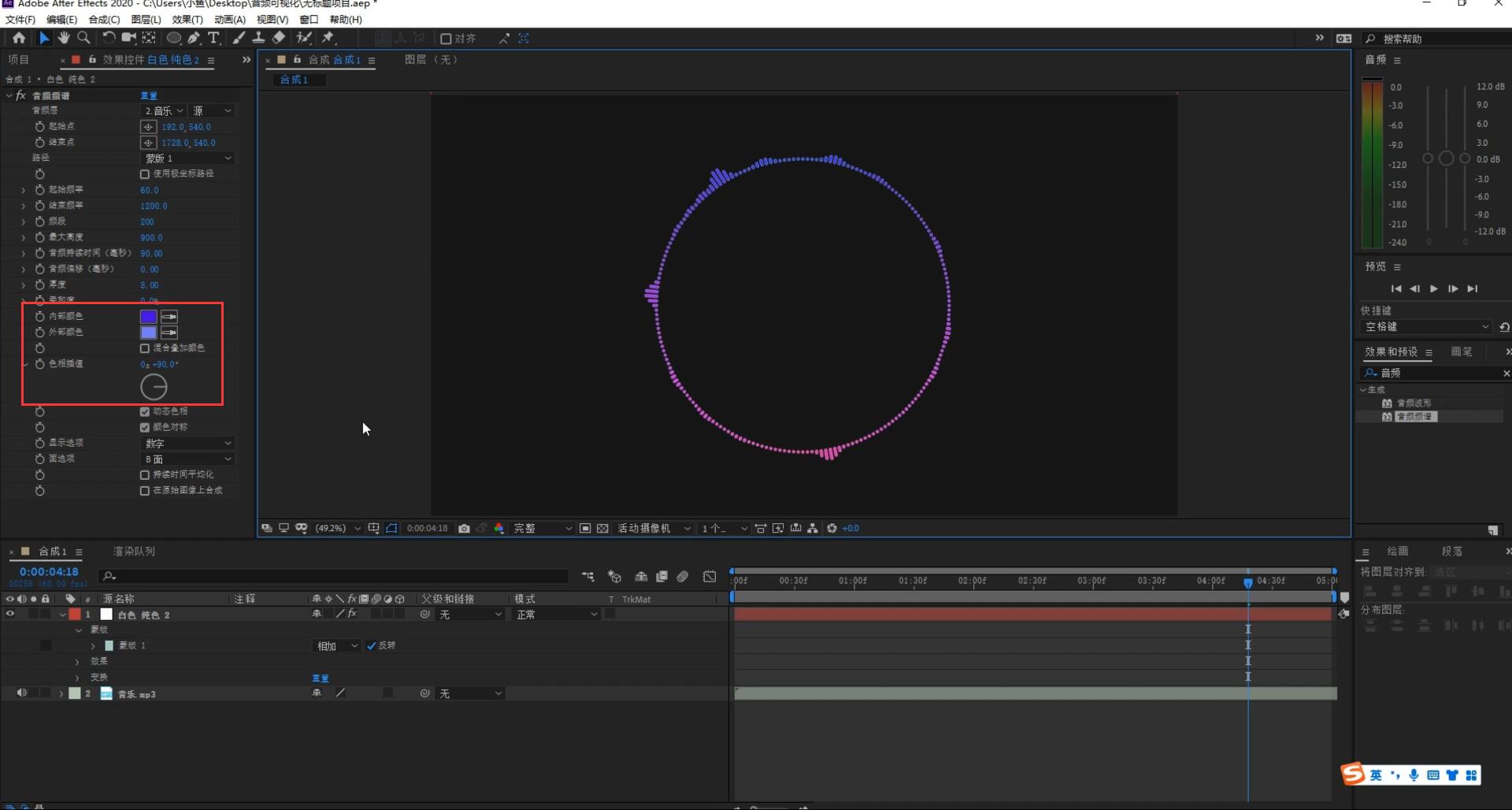
6.接下来看一下内外部的颜色,需要将颜色统一一下,复制几层纯色层,并将【数字】改为【模拟频点】或者【模拟谱线】,然后就完成了音频可视化播放器效果了。
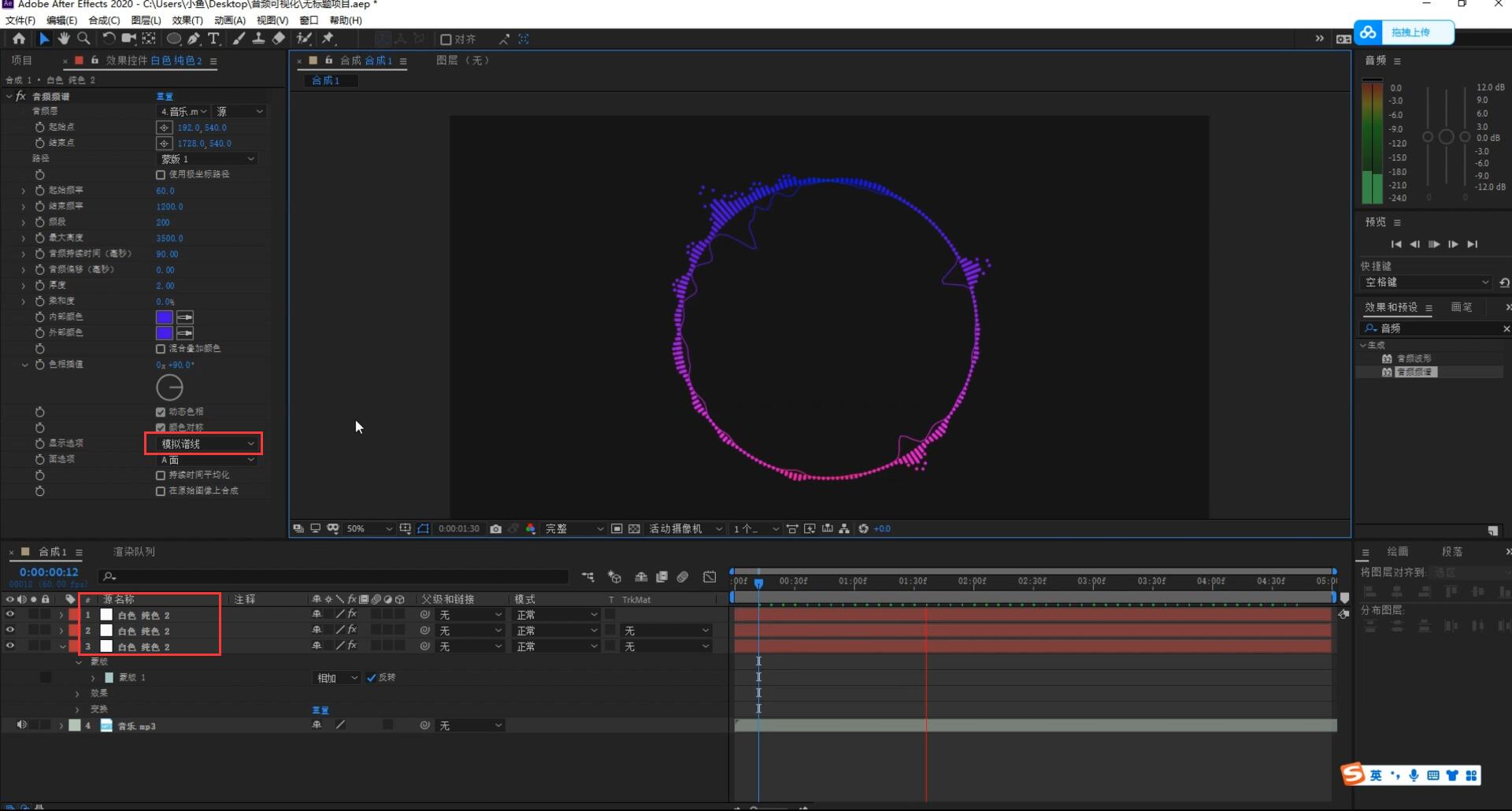
以上就是音频可视化播放器AE教程的全部内容了,更多AE教程可以关注VELeap社区获取。
相关阅读:
macos
Windows
m系列

